
Calculatorul funcționează încet, laptopul Windows 7, încetinește: Ce să faci?
Principalele motive pentru funcționarea lentă a unui computer sau laptop. Diagnosticul și prevenirea problemelor.
Navigare
Utilizatori de computere staționare și laptopuri cu sistemul de operare Windows 7 Destul de des, se confruntă cu problema performanței dispozitivelor lor. La un moment dat, un computer sau un laptop începe să „plictisime sincer” sau să „încetinească”. Acest lucru este exprimat în mod clar în faptul că sistemul de operare începe să încarce mult mai lent, folderele și fișierele de pe computer deschis cu o întârziere mare și, în general, toate acțiunile utilizatorului nu primesc un răspuns instantaneu, așa cum ar trebui. În cele din urmă, computerul fie îngheață, fie repornește și uneori nu mai funcționează complet.
Astfel de „frâne” pot apărea pentru o serie uriașă de motive care pot fi împărțite în două grupuri principale: „” software" Și " tehnic". Fiecare dintre probleme este rezolvată într -un anumit mod. În articolul nostru, vom lua în considerare cel mai comun dintre ei și vă vom spune cum să le rezolvați.
Calculatorul funcționează încet, laptopul Windows 7: motive de software
Lipsa spațiului liber pe hard disk
- Cel mai frecvent motiv pentru apariția „frânelor” și „întârzieri” pe computere este asociat cu o cantitate mică de memorie liberă pe un hard disk. După cum știți, pentru a instala sistemul de operare Windows 7 Este nevoie de minimum 20 GB Spațiu liber pe un hard disk. Cu toate acestea, pentru funcționarea confortabilă a acestui volum, nu va fi suficient. Pentru ca sistemul să funcționeze fără întârziere, este necesar să aveți o rezervă de memorie aproximativ 20 - 40 GBcare va fi utilizat pentru stocarea fișierelor temporare, datele cache -ului browser -urilor, driverelor instalate și altor software important de sistem.
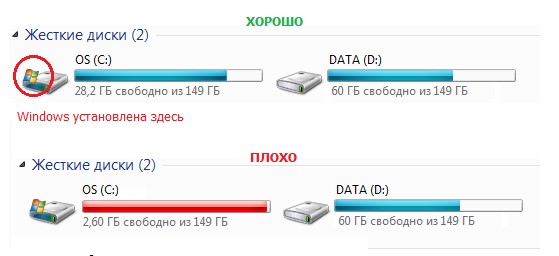
Figura 1. Lipsa spațiului liber pe un hard disk
- De regulă, o secțiune separată este creată sub instalarea sistemului de operare pe hard disk, care este cel mai adesea atribuită litera " C.". În ignoranță, utilizatorii neexperimentați instalează jocuri și alte programe de -parțiale în această secțiune, care au loc necesare pentru funcționarea corectă a sistemului de operare în sine.
- Pentru a evita apariția „frânelor” și „întârzieri” în timp ce lucrați pe un computer, faceți -vă o regulă pentru a conține secțiunea de sistem a discului curat. Eliminați sau mutați toate fișierele, jocurile și programele suplimentare din acesta, curățați desktopul de la comenzile rapide inutile, curățați coșul și folderul " Se încarcă". Asigurați -vă că discul are suficient spațiu liber ( 20 - 40 GB) și încercați să mențineți acest nivel.
Erori de registru din cauza eliminării incorecte a programelor și a gestionării unui computer
- În timp ce lucrați pe un computer în sistemul de operare, apare un număr imens de diferite procese. Deoarece computerul funcționează strict în funcție de algoritmul prescris de o persoană, finalizarea incorectă a oricăreia dintre aceste procese duce la defecțiuni/erori în sistemul de fișiere (registru). Sunt fișiere deteriorate cu datele prescrise incorect în ele care cllate sistemul de fișiere și duc la o scădere a performanței computerului.
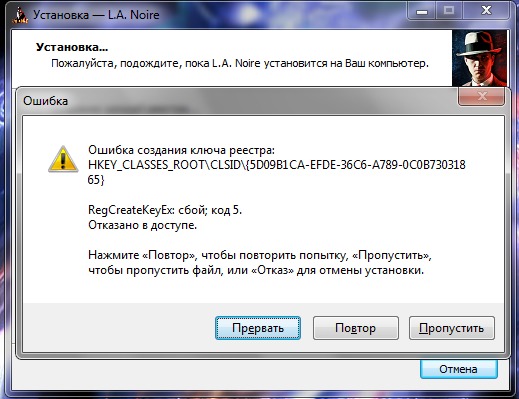
Figura 1. Înregistrați erorile din cauza eliminării incorecte a programelor și a gestionării unui computer
- Majoritatea acestor erori de registru sunt formate atunci când utilizatorul completează în mod incorect computerul, oprindu -l folosind butonul Power. De asemenea, o mică parte din erori rezultă din ștergerea necorespunzătoare a programelor. Mulți utilizatori elimină pur și simplu folderul cu jocuri și aplicații instalate de pe hard disk, fără să aibă grijă că sunt dăunători pentru computer cu acțiunile lor.
- Pentru a evita apariția unor astfel de erori, ar trebui să completați corect funcționarea sistemului, mergând la meniu " start„Și alegerea articolului” Finalizarea lucrărilor».
Programele ar trebui șterse prin " Panou de control"Și secțiune" Programe și componente».
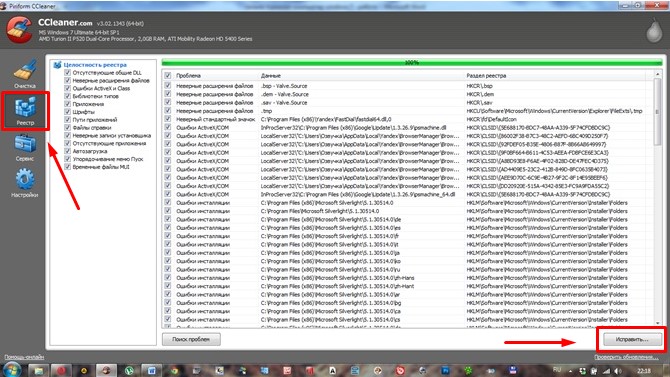
Figura 2. Înregistrați erorile din cauza eliminării incorecte a programelor și gestionarea unui computer
- Dar, de asemenea, se întâmplă ca erorile din registru să nu se datoreze vina utilizatorului. În timpul utilizării pe termen lung a computerului, multe dintre ele sunt formate în sistem și mai devreme sau mai târziu este necesar să le corectăm. În acest scop, există o mulțime de programe specializate, dar cel mai popular dintre ele este Ccleaner. De asemenea, cu ajutorul acestei utilități, puteți scăpa cu ușurință de fișierele inutile și de gunoi. Despre cum să curățați un computer și să remediați erorile de registru folosind Ccleaner Puteți citi în articolul nostru " Programe pentru curățarea computerului de gunoi și fișiere inutile».
Deteriorarea fișierelor de sistem sau a infecției virușilor lor
Destul de des se întâmplă ca în timpul utilizării unui computer, unele fișiere de sistem importante pot fi deteriorate. Cel mai adesea, sunt infectați cu viruși, iar uneori utilizatorii neexperimentați le pot elimina pur și simplu din ignoranță. Acest lucru poate provoca „frâne”, apariția erorilor critice și a altor probleme ale sistemului de operare. Funcția standard poate ajuta la rezolvarea acestei probleme Ferestre « Restaurarea sistemului". Pentru a -l folosi, faceți următorii pași:
- Pasul 1. Deschideți meniul " start", Deschis" Toate programele", Mergeți la folder" Standard"Și în el în folder" Serviciu". Faceți clic pe element " Restaurarea sistemului».
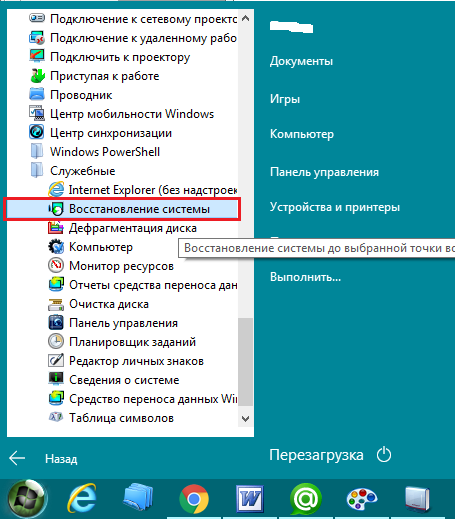
Figura 1. Deteriorarea fișierelor de sistem sau a infecției cu viruși
- Pasul 2. Așteptați până când începe managerul de restaurare a sistemului și faceți clic pe " Mai departe". Nu uitați că această procedură nu afectează fișierele personale ale utilizatorului, inclusiv imagini, muzică, jocuri și software. Verifică și restabilește exclusiv datele sistemului și, dacă este necesar, încarcă lipsă de pe internet sau disc.
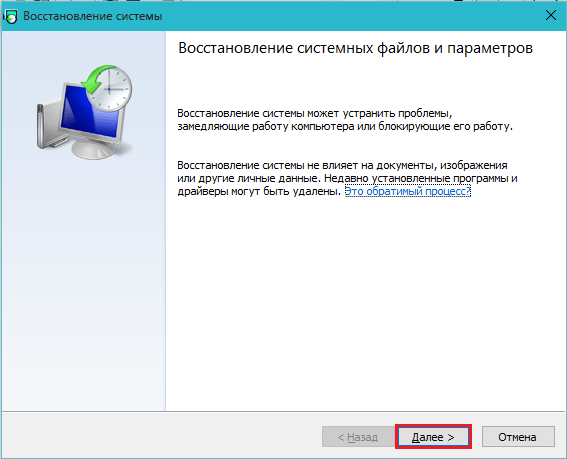
Figura 2. Deteriorarea fișierelor de sistem sau a infecției virușilor lor
- Pasul 3. După pornirea managerului, selectați punctul de control (data în care doriți să returnați sistemul). Dacă punctul de control dorit nu se află în listă, puneți un loc de control opus " Afișați alte puncte de recuperare", Apoi apasa" Mai departe».
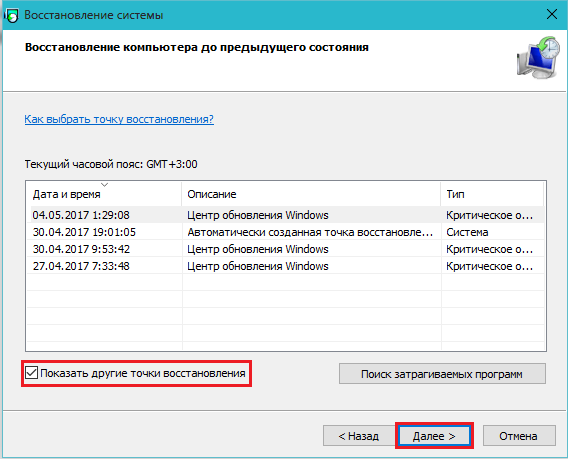
Figura 3. Deteriorarea fișierelor de sistem sau a infecției virușilor lor
- Pasul 4. Procesul de recuperare va începe, ceea ce poate dura mult timp. După finalizare, computerul va fi repornit și pe ecran va apărea o fereastră cu rezultatele recuperării. Dacă, după această procedură, computerul nu a oprit „încetinirea”, atunci singura cale de ieșire din situație va fi o reinstalare completă a sistemului de operare.
Actualizări Windows 7 instalate incorect
După cum știți, în versiunile sistemului de operare Windows 7 Și mai sus, există o funcție de reînnoire automată a sistemului și a componentelor sale. Adesea, anumite probleme apar cu aceste actualizări. De exemplu, în timpul încărcării actualizării, internetul se reconectează și, în acest sens, unele componente ale pachetului de actualizare pot fi deteriorate sau nu sunt încărcate. Instalarea unei actualizări „rupte” pe computer poate provoca „frâne” tangibile, defecțiuni în activitatea serviciilor de sistem și multe alte erori. Pentru a corecta această problemă, este necesară eliminarea ultimei actualizări stabilite, după care o descarcă și o instalați din nou. Pentru a face acest lucru, faceți următorii pași:
- Pasul 1. Prin meniu " start"Deschis" Panou de control". Găsiți în secțiunea deschisă a ferestrei " Programe și componente„Și du -te la el.
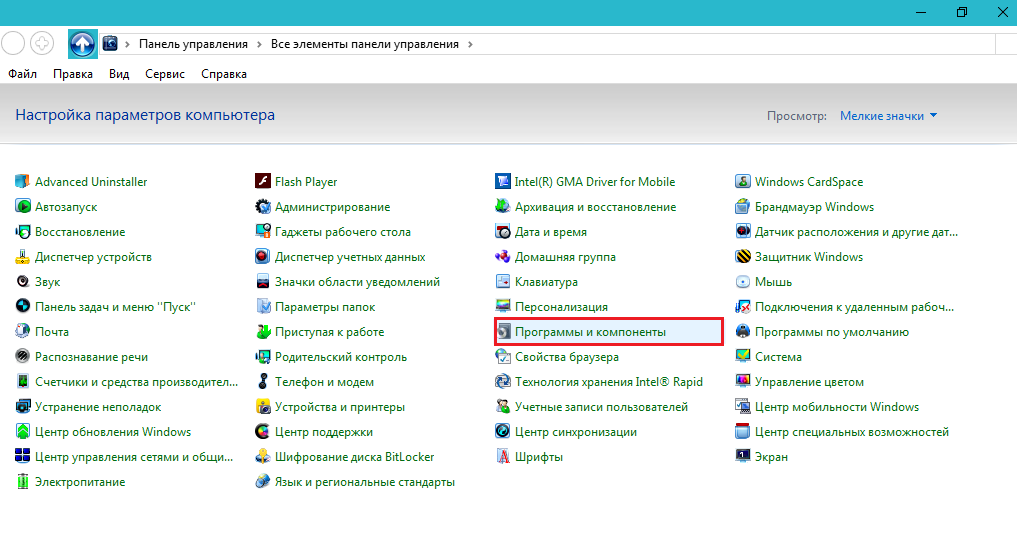
Figura 1. Actualizări Windows 7 instalate nevalibil
- Pasul 2. În fereastră cu o listă de programe instalate, este necesar să găsiți secțiunea din partea stângă " Vizualizați actualizările instalate„Și intră în ea.
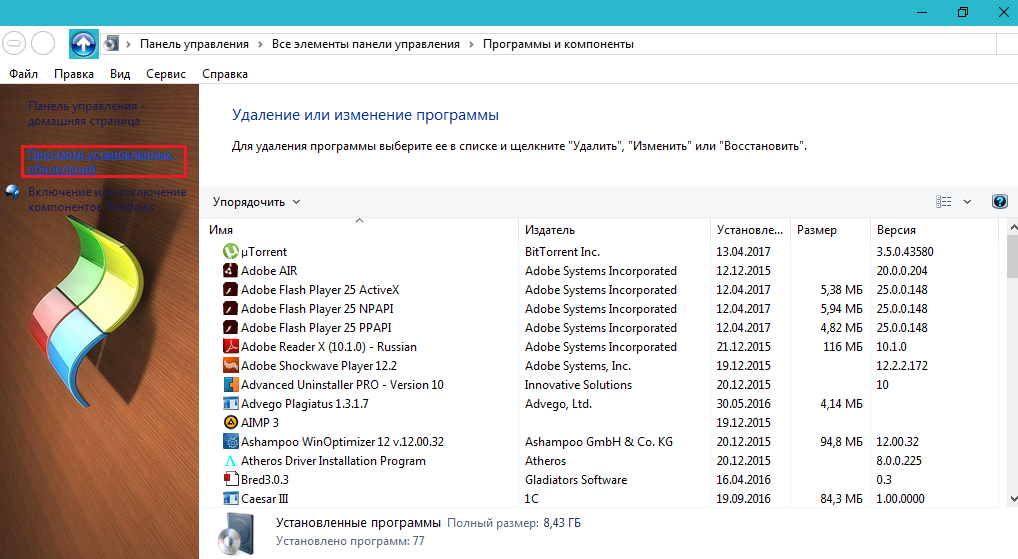
Figura 2. Actualizări Windows 7 instalate incorect
- Pasul 3. În fereastra care se deschide, va fi afișată o listă cu toate actualizările instalate pentru sistemul de operare și programele standard. Trebuie să găsiți în listă ultimul pachet instalat de actualizări (de regulă, acesta merge primul pe listă), evidențiați -l cu butonul de mouse stâng și apăsați butonul " Șterge"sau" Schimbare". În continuare, ar trebui să așteptați finalizarea procesului de eliminare și să reporniți computerul.
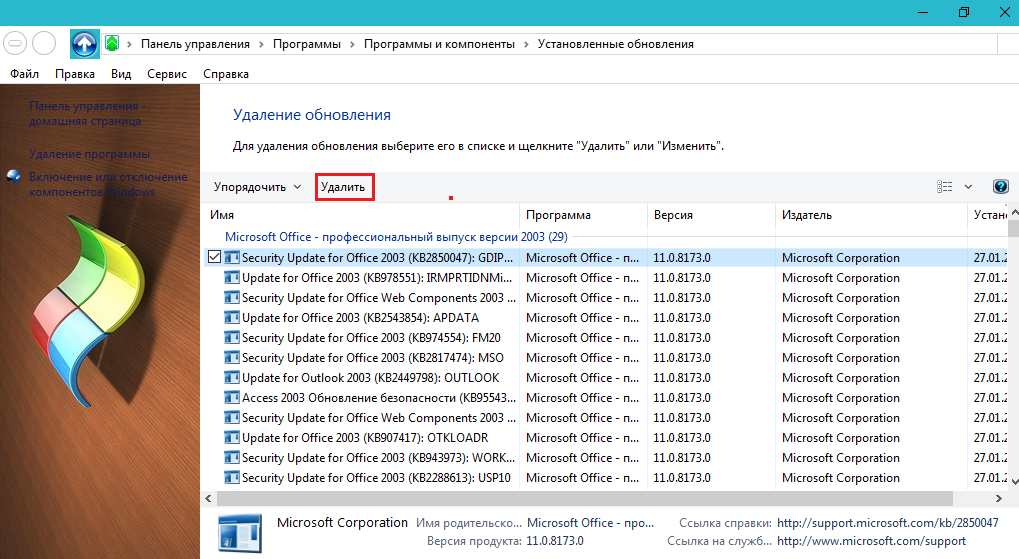
Figura 3. Actualizări Windows 7 instalate incorect
- Pasul 4. După eliminarea pachetului de actualizări, acesta trebuie încărcat. Anterior, consultați stabilitatea conexiunii dvs. la internet. Deschis " Panou de control"Și mergeți la secțiune" Windows Update Center».
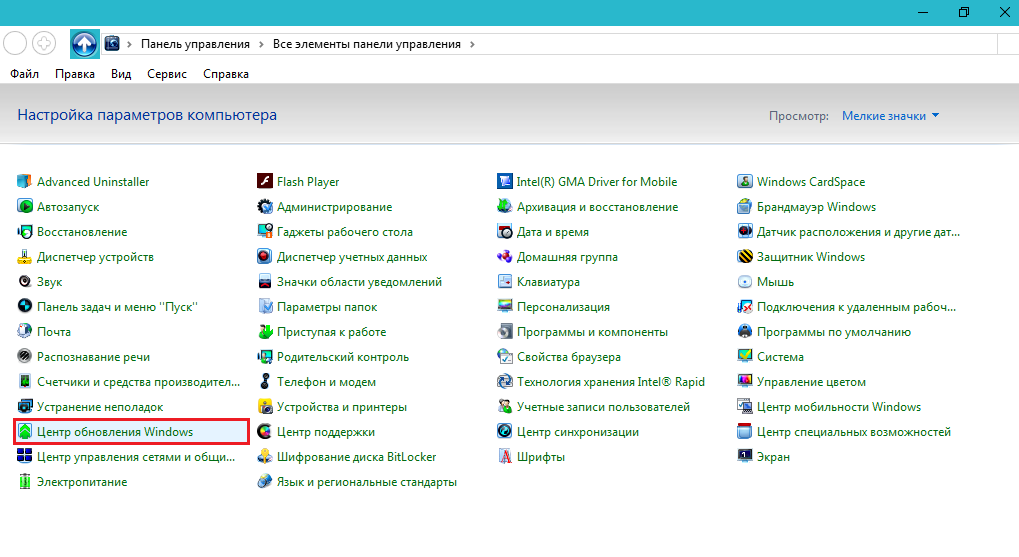
Figura 4. Actualizări Windows 7 instalate incorect
- Pasul 5. În fereastra deschisă, faceți clic pe butonul " Verifică pentru actualizări"sau" Căutați actualizări„Și așteptați sfârșitul procesului. După ce se găsesc noi actualizări, faceți clic pe butonul " Descărcați actualizări" si dupa " Instalați actualizări».
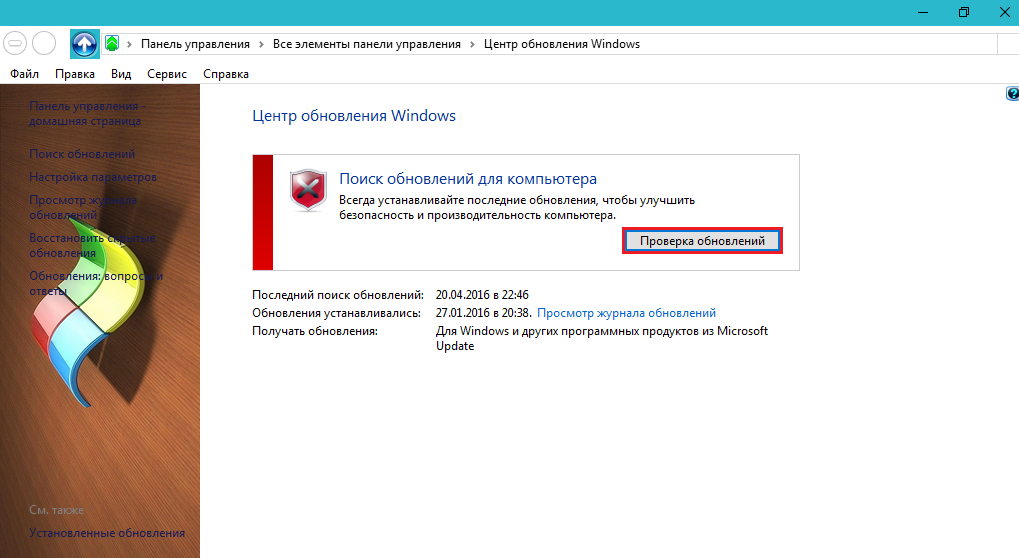
Figura 5. Actualizări Windows 7 instalate incorect
În cazul în care actualizările nu sunt instalate din nou corect, se recomandă descărcarea cu site-ul oficial Microsoft Distribuția completă a sistemului dvs. de operare cu toate cele mai recente actualizări și reinstalați Ferestre.
Calculatorul funcționează încet, laptopul Windows 7: motive tehnice
O defecțiune a unui hard disk
- Dacă sunteți sigur că totul este în ordine cu software -ul de pe computer, atunci problema este aproape sigur constă în defalcarea „fier”. Viteza unui computer sau a unui laptop este cea mai afectată de un disc rigid care tinde să se uzeze în timp, ceea ce duce în cele din urmă la „frâne” și „întârzieri” în timp ce lucrează la un computer.

Figura 1. Defecțiunea de pe hard disk
- Un hard disk este împărțit în multe sectoare care servesc la stocarea informațiilor. De -a lungul timpului, acestea devin inutilizabile, iar sistemul îi marchează drept „rupți”. Dacă, în procesul de citire a datelor de pe un hard disk, computerul intră în sectorul „rupt”, sistemul eșuează, ceea ce duce la „frâne” și înghețarea dispozitivului. Citirea sectoarelor rupte este de obicei însoțită de o crăpătură caracteristică a unei unități de sistem sau a unui laptop.
- Este imposibil să evitați această problemă și în timp, orice hard disk trebuie schimbat, dar puteți prelungi viața serviciului folosind un program special pentru a restabili un hard disk HD Tune Procare poate fi descărcat de acest link.
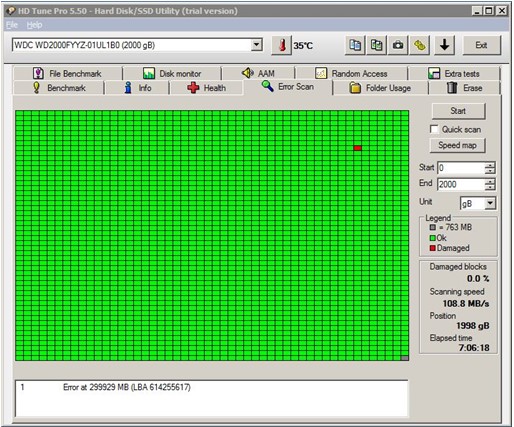
Figura 2. Defecțiunea de pe hard disk
- În plus, este recomandat să definească hard disk -ul cel puțin o dată pe lună. Pentru a face acest lucru, deschideți meniul " start", Găsiți folderul" Standard", Apoi deschide folderul" Serviciu", Și în ea, selectați" " Defragmentator de disc».
Defecțiune în sistemul de răcire și supraîncălzirea dispozitivului
- O altă cauză comună a „frânelor” și „întârzierilor” computerelor și laptopurilor este supraîncălzirea lor. Această problemă poate fi identificată prin ochi. După pornire, computerul funcționează cu o viteză bună, dar după câteva minute performanța sa începe să scadă rapid. De asemenea, un indicator al supraîncălzirii este o oprire arbitrară a computerului, zgomotul de zgomot sau absența și temperatura completă a corpului laptopului. Uneori, laptopurile se încălzesc într -o asemenea măsură încât, atinsem corpul, puteți obține o arsură.

Figura 1. Defecțiunea în sistemul de răcire și supraîncălzirea dispozitivului
- De regulă, curățarea standard a componentelor sau laptopului de la praf ajută la rezolvarea problemei supraîncălzirii. Utilizatorii neexperimentați nu sunt recomandate să deschidă independent dispozitivul dispozitivului și să curețe. Cel mai bine este să solicitați ajutor de la cunoscuți sau la un serviciu de reparații computerizate.
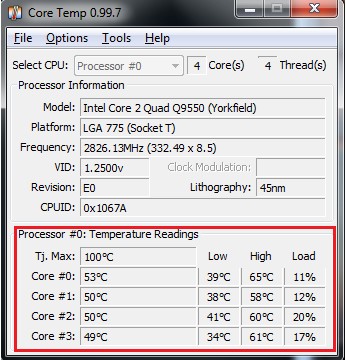
Figura 2. Defecțiunea în sistemul de răcire și supraîncălzirea dispozitivului
- În cazul în care curățarea din praf nu a ajutat, atunci pasta termică, care este situată între coaller și procesorul dispozitivului, ar trebui înlocuită. Trebuie să faceți acest lucru doar ca ultimă soluție și numai prin mâinile unui profesionist.
Rezultate

Ce să faci dacă un computer sau un laptop este inhibat?
Oricare dintre motivele de mai sus pentru apariția „frânelor” atunci când lucrează pe un computer nu apare de la sine. Pentru a preveni aspectul lor, este necesar să vă gestionați cu atenție computerul sau laptopul, să nu îl aruncați sau să îl bateți, să îl curățați de praf și să nu îl umpleți cu apă, precum și din când în când pentru a efectua unele proceduri care vor ajuta pentru a extinde semnificativ durata de viață a computerului:
- Monitorizați un volum suficient de spațiu liber pe hard disk
- Ștergeți și sortați corect jocurile și programele instalate pe computer
- Diagnosticați registrul
- Cel puțin o dată pe lună, lansarea discurilor de defragmentare
- Curățați computerul de fișierele inutile și gunoiul
- Oferiți computerului protecția constantă a computerului împotriva virușilor și din când în când pentru a scana sistemul pentru antivirusul lor.
